Cách chuyển đổi bản ghi nhớ giọng nói sang MP3 [Kích thước tệp không giới hạn]
Khi bạn lưu bản ghi nhớ giọng nói, nó sẽ ở định dạng M4A, định dạng này không được hầu hết các thiết bị không phải của Apple hỗ trợ. Do đó, bạn có thể cần chuyển đổi Bản ghi nhớ giọng nói sang MP3 để phát hoặc chỉnh sửa trên các thiết bị hoặc trình phát khác, vì MP3 là định dạng tương thích hơn với hầu hết các công cụ. Tất cả những gì bạn phải làm bây giờ là chọn công cụ chuyển đổi tốt nhất! May mắn thay, bài đăng này sẽ giới thiệu các công cụ chuyển đổi Ghi nhớ giọng nói sang MP3 tốt nhất với các bước chi tiết cho máy tính để bàn, thiết bị di động và trực tuyến. Chỉ cần tiếp tục đọc!
Danh sách Hướng dẫn
Sử dụng iTunes [trên máy Mac] Sử dụng AnyRec Video Converter [trên Windows và Mac] Dùng thử ứng dụng chuyển đổi video [trên iPhone] 2 công cụ chuyển đổi âm thanh trực tuyến miễn phí [Tất cả nền tảng] FAQsCách chuyển đổi bản ghi nhớ giọng nói sang MP3 bằng iTunes trên máy Mac
Ngoài việc là một trình phát tuyệt vời cho thiết bị iOS, iTunes còn có khả năng giúp bạn chuyển đổi Bản ghi nhớ giọng nói sang MP3. Trước tiên, bạn nên chia sẻ Bản ghi nhớ giọng nói của mình lên iTunes và sau đó bắt đầu chuyển đổi theo các bước sau:
Bước 1.Chạy "iTunes" trên máy Mac của bạn. Sau đó, nhập phần "Âm nhạc" nơi hiển thị bản ghi nhớ giọng nói của bạn. Tiếp theo, nhấp vào nút "Chỉnh sửa" và chọn "Tùy chọn"; nhấp vào nút "Nhập cài đặt" để chuyển đổi Bản ghi nhớ giọng nói sang MP3.
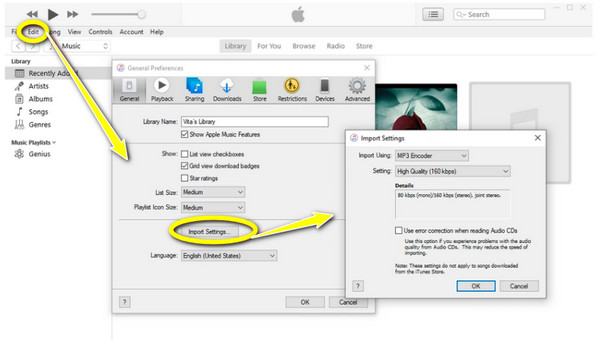
Bước 2.Đặt tùy chọn "Nhập bằng cách sử dụng" thành "Bộ mã hóa MP3", sau đó nhấp vào "OK" để lưu. Bây giờ, hãy nhấp vào nút "Tệp" và chọn "Chuyển đổi"; nhấp vào "Tạo phiên bản MP3" từ danh sách menu bên.
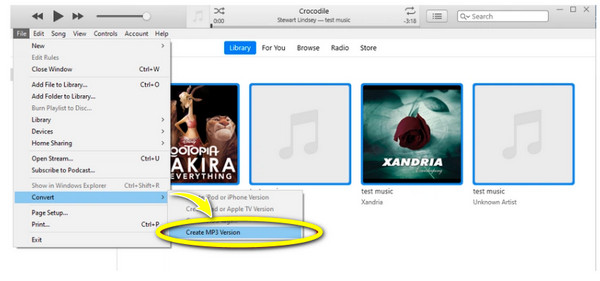
Bước 3.Quá trình chuyển đổi Voice Memo sang MP3 sẽ bắt đầu. Sau khi hoàn thành, hãy kiểm tra hoặc thay đổi vị trí tệp MP3 trên "Chỉnh sửa" rồi nhấp vào "Nâng cao".
Cách tốt nhất để chuyển đổi bản ghi nhớ giọng nói sang MP3 trên Windows/Mac
Nếu bạn chưa cài đặt iTunes trên Windows, tại đây bạn có thể tải công cụ thích hợp cho Windows và Mac có tên AnyRec Video Converter để chuyển đổi Bản ghi nhớ giọng nói sang MP3. Bộ chuyển đổi tất cả trong một này hỗ trợ hơn 1.000 định dạng video, âm thanh và thiết bị để chuyển đổi hàng loạt. Nó cũng đi kèm với một trình chỉnh sửa video sẽ giúp video của bạn đứng đầu mọi người khác. Hơn nữa, bạn có thể tận dụng khả năng chuyển đổi tốc độ nhanh của nó, vì nó chuyển đổi đáng kể các tệp lớn từ 30x thành 50x.

Hỗ trợ các định dạng đầu ra âm thanh lớn và cài đặt trước của thiết bị, như MP3, ALAC, WAV, v.v.
Có thể điều chỉnh cài đặt âm thanh để có được tốc độ bit, tốc độ mẫu, kênh ưa thích, v.v.
Cung cấp tốc độ chuyển đổi nhanh chóng và hàng loạt mà không ảnh hưởng đến chất lượng.
Cung cấp tính năng khử tiếng ồn, tăng âm lượng và độ trễ âm thanh để chỉnh sửa Bản ghi nhớ giọng nói.
100% Bảo mật
100% Bảo mật
Bước 1.Tải xuống miễn phí AnyRec Video Converter và nhấp vào nút "Thêm tệp" từ tab "Chuyển đổi" để mở bản ghi nhớ giọng nói của bạn trên màn hình chính.
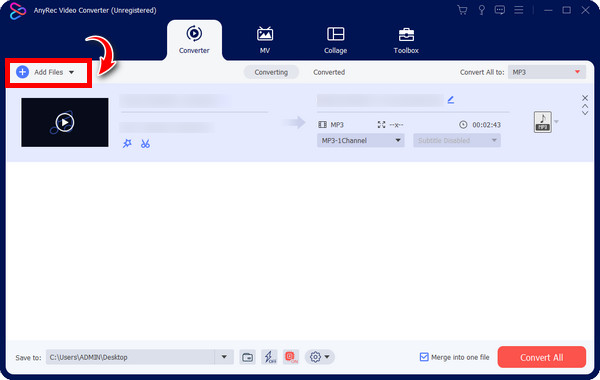
Bước 2.Tiếp theo, điều hướng đến danh sách "Chuyển đổi tất cả thành" để xem tất cả các định dạng "Âm thanh". Chọn "MP3" làm định dạng đầu ra để chuyển đổi Bản ghi nhớ giọng nói sang MP3 và tại đây, bạn có thể nhấp vào nút "Hồ sơ tùy chỉnh" để thay đổi tốc độ bit, tốc độ mẫu và nhiều cài đặt khác.
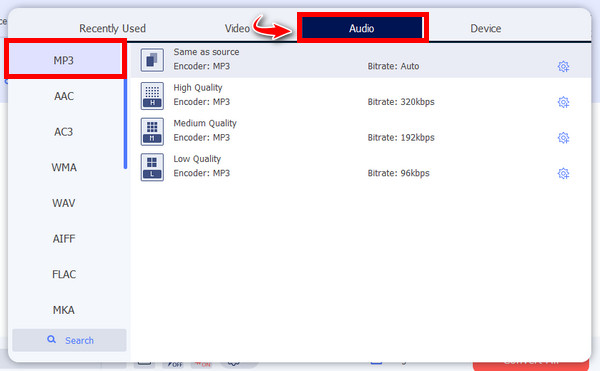
Bước 3.Nếu âm thanh hoàn hảo, hãy quay lại trang chính để chọn tên và vị trí cho bản ghi nhớ giọng nói đã chuyển đổi của bạn. Đối với quy trình cuối cùng, hãy nhấp vào nút "Chuyển đổi tất cả" để lưu nó.
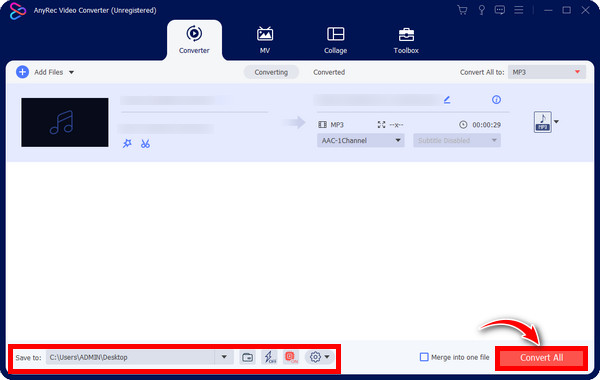
100% Bảo mật
100% Bảo mật
Cách chuyển Bản ghi nhớ giọng nói sang MP3 trên iPhone [Chất lượng cao]
Đối với việc chuyển đổi trực tiếp bản ghi nhớ giọng nói sang MP3 trên iPhone, bạn cũng có thể dễ dàng thực hiện được! Tại đây, bạn sẽ xem cách sử dụng ứng dụng Media Converter để tìm hiểu cách chuyển bản ghi nhớ giọng nói thành MP3. Ứng dụng này có khả năng chuyển đổi các định dạng âm thanh, bao gồm M4A, OGG, WAV, FLAC, WMA, AIFF, v.v. Những gì bạn cần là cài đặt ứng dụng và chia sẻ bản ghi âm giọng nói của bạn với nó. Xem cách thực hiện:
Bước 1.Nhập ứng dụng "Ghi nhớ giọng nói" trên iPhone của bạn, sau đó nhấn vào "Tất cả bản ghi". Chọn một bản ghi, sau đó nhấn vào nút "Thêm" để mở thêm tùy chọn.
Bước 2.Nhấn vào nút "Chia sẻ" từ đó và tìm "Trình chuyển đổi phương tiện" cùng với các ứng dụng được liệt kê. Sau đó, nhấn vào biểu tượng "i" bên cạnh tệp M4A của bạn trong Media Converter.
Bước 3.Chọn "Chuyển đổi âm thanh" ở đó và trong "Định dạng", chọn "MP3". Cuối cùng, nhấn nút "Chuyển đổi" để chuyển đổi Bản ghi nhớ giọng nói từ .m4a sang .mp3.
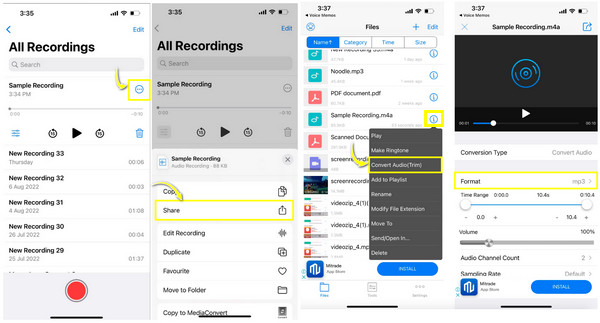
2 cách dễ dàng để chuyển bản ghi nhớ giọng nói sang MP3 trực tuyến miễn phí
Nếu bạn cho rằng việc chuyển đổi bản ghi nhớ giọng nói sang MP3 dễ dàng hơn với các công cụ nêu trên thì quy trình sẽ dễ dàng hơn rất nhiều với các công cụ trực tuyến. Tại đây, bạn không có bất cứ thứ gì để tải xuống vì chúng có thể dễ dàng truy cập trong trình duyệt web. Hãy xem hai công cụ trực tuyến dưới đây để chuyển đổi bản ghi nhớ giọng nói sang MP3 miễn phí.
1. Bộ chuyển đổi âm thanh miễn phí AnyRec
Bộ chuyển đổi ghi nhớ giọng nói sang MP3 đầu tiên có thể thực hiện chuyển đổi hàng loạt là Bộ chuyển đổi âm thanh miễn phí AnyRec. Không cần phải đợi lâu để có kết quả vì bạn có thể chuyển đổi nhiều tệp cùng một lúc. Hơn nữa, một loạt các định dạng, chẳng hạn như MP3, AC3, M4A, FLAC, WMA, WAV, v.v., đều được hỗ trợ bởi trình chuyển đổi MP3. Ngoài ra, việc giữ nguyên chất lượng ban đầu trong và sau quá trình chuyển đổi được đảm bảo.
Bước 1.Tìm kiếm và đi tìm Bộ chuyển đổi âm thanh miễn phí AnyRec trên trình duyệt web của bạn. Sau đó, nhấp vào nút "Thêm tệp để chuyển đổi" để thêm tệp âm thanh Ghi nhớ giọng nói của bạn.
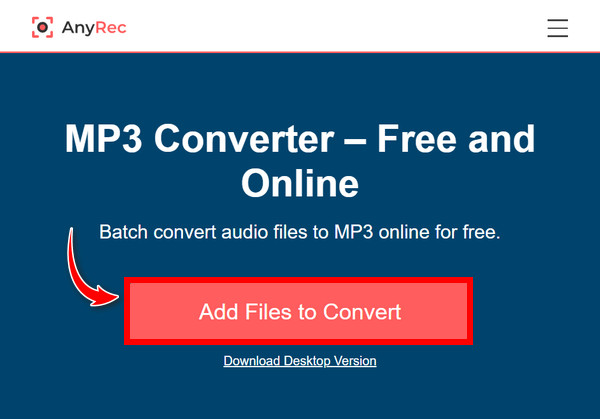
Bước 2.Nhấp vào nút radio của "MP3" trong tab "Âm thanh". Bạn cũng có thể nhấp vào nút "Cài đặt" để điều chỉnh tốc độ mẫu, bộ mã hóa, v.v. Finnaly, nhấp vào nút "Chuyển đổi" để tải xuống tệp MP3 đã chuyển đổi từ Bản ghi nhớ giọng nói.
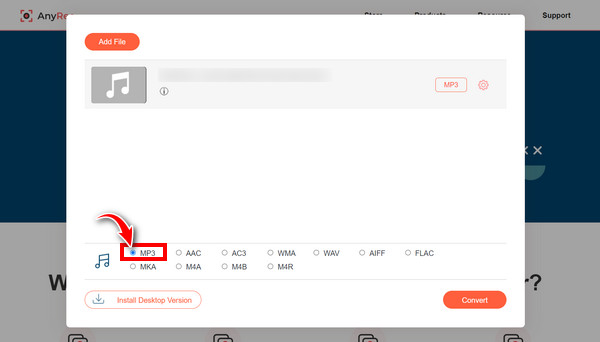
2. Zamzar
Nếu bạn đang tìm kiếm trực tuyến một công cụ chuyển đổi ghi nhớ giọng nói sang MP3 khác, Zamzar là một trong những công cụ lý tưởng. Đây là một công cụ trực tuyến tuyệt vời có thể chuyển đổi các tập tin video và âm thanh miễn phí mà không gặp bất kỳ rắc rối nào. Điều tuyệt vời nhất là bạn không mất thời gian nghe nhạc để chuyển các tệp M4A thành MP3 vì bạn chỉ cần ba bước đơn giản để hoàn thành công việc. Và giao diện khá thân thiện của nó cũng giúp thao tác dễ dàng hơn.
Bước 1.Bạn có thể trực tiếp tìm kiếm "Zamzar M4A to MP3" trên trình duyệt web của mình. Sau đó, nhấp vào nút "Chọn tệp" để nhập tệp của bạn hoặc sử dụng chức năng "kéo và thả".
Bước 2.Vì định dạng được đặt tự động là "MP3", bạn có thể tiếp tục nút "Chuyển đổi ngay" để chuyển Bản ghi nhớ giọng nói sang MP3.
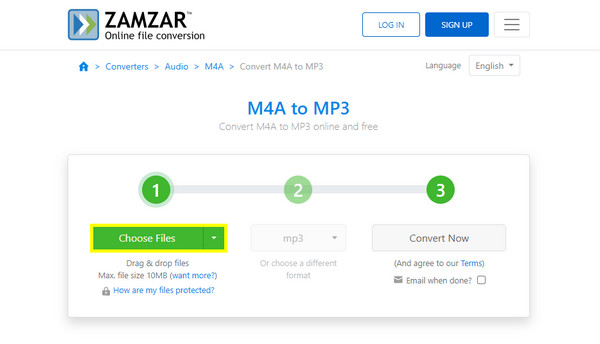
Câu hỏi thường gặp về việc chuyển bản ghi nhớ giọng nói của iPhone từ M4A sang MP3
-
Tại sao tôi không thể tìm thấy iTunes trên máy Mac?
Máy Mac của bạn có thể đang chạy trên các phiên bản mới hơn. Vì Apple đã chia nó thành ba chương trình riêng biệt nên iTunes hiện chỉ khả dụng cho máy Mac chạy hệ điều hành cũ hơn và máy tính Windows.
-
Làm cách nào để chuyển đổi bản ghi nhớ giọng nói sang MP3 bằng Apple Music?
Sau khi chuyển bản ghi âm giọng nói của bạn sang máy Mac, hãy mở Apple Music, nhập Nhạc và chọn Tùy chọn. Nhấp vào "Tệp", sau đó nhấp vào "Nhập cài đặt". Sau đó, đặt tùy chọn "Nhập bằng cách sử dụng" làm Bộ mã hóa MP3. Bây giờ, chọn bản ghi nhớ giọng nói bạn muốn chuyển đổi, đi tới "Tệp", chọn "Chuyển đổi" và nhấp vào "Tạo phiên bản MP3".
-
Zamzar có hỗ trợ chuyển đổi hàng loạt không?
Không. Mặc dù Zamzar cung cấp tính năng chuyển đổi miễn phí nhưng nó không hỗ trợ chuyển đổi hàng loạt nhưng nó vẫn có thể hoàn thành công việc tốt hơn bất kỳ công cụ chuyển đổi trực tuyến nào khác. Hoặc bạn có thể xem qua chuyển đổi đám mây. Công cụ chuyển đổi trực tuyến này cung cấp tính năng chuyển đổi hàng loạt miễn phí. Nếu bạn cần nhiều hơn 25 lượt chuyển đổi video/âm thanh mỗi ngày, bạn cần mua tín dụng chuyển đổi của nó.
-
Làm cách nào để xuất bản ghi nhớ giọng nói từ iPhone?
Đi tới ứng dụng Ghi nhớ giọng nói, sau đó chọn bản ghi nhớ giọng nói bạn muốn chia sẻ. Nhấn vào nút "Chia sẻ", sau đó chọn nơi tải xuống bản ghi âm. Sau đó, bạn có thể dễ dàng chuyển đổi Bản ghi nhớ giọng nói sang MP3.
-
Tôi có thể sử dụng QuickTime để phát tệp M4A không?
Đúng. Vì Bản ghi nhớ giọng nói chủ yếu dành cho thiết bị iOS nên nhiều chương trình dành cho Apple, bao gồm iTunes và QuickTime, có thể phát các tệp M4A.
Phần kết luận
Nhìn thấy! Thật dễ dàng để chuyển đổi bản ghi nhớ giọng nói sang MP3. Trong bài đăng này, bạn đã học cách chuyển đổi bản ghi nhớ giọng nói sang MP3 theo 5 cách; cho dù trên máy tính để bàn, trực tuyến hay thiết bị di động, bạn có thể quản lý các tệp M4A của mình sang định dạng tương thích hơn nhiều. Hơn nữa, khi nói đến công cụ chuyển đổi Ghi nhớ giọng nói sang MP3 tốt nhất, đừng ngần ngại nhận AnyRec Video Converter. Với độ tin cậy và các tính năng đầy đủ, nó chắc chắn có thể đáp ứng yêu cầu của bạn, không chỉ về chuyển đổi mà còn cả chỉnh sửa! Hãy dùng thử ngay hôm nay và nhanh chóng nhận được tệp đã chuyển đổi của bạn.
100% Bảo mật
100% Bảo mật
